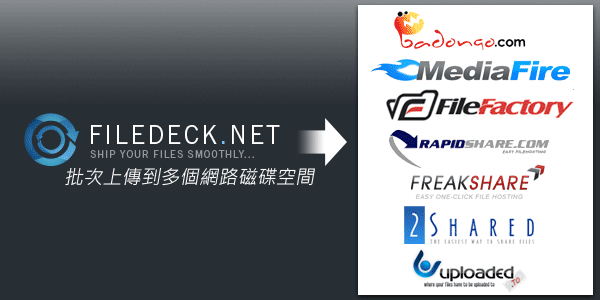
自從SkyDrive無預警權後,使得梅問題部分文章所分享的檔案皆無法下載,這也讓梅干體會到狡兔三窟的道理,由於分享檔案供大家下載使用,但由於檔案非比一些的文件,所以流量會相當的可關,所以可發現到,很多分享檔案的部落大大,都會將檔案放在多個免費的網路磁碟空間中,但每次要分享檔案時,就得逐一的上傳到各大網路磁碟空間, 相當的麻煩今天就來分享個貼心小服務FileDeck,它是個可將檔案代客自動批次上傳到多個網路空間,如此一來分享檔案就變的更加方便囉!
FileDeck
服務平台:FileDeck
網站語言:繁體中文
使用限制:一次只限傳到5個空間,單檔限100MB,副檔名不可為exe
支援空間:Badongo、RapidShare、zShare、SendSpace、MegaUpload、NetLoad、FileFactory、EasyShare、DepositFiles、HotFile、FreakShare、MediaFire、MegaShare、FileFront、UploadedTp。
官方網站:http://filedeck.net/
網站語言:繁體中文
使用限制:一次只限傳到5個空間,單檔限100MB,副檔名不可為exe
支援空間:Badongo、RapidShare、zShare、SendSpace、MegaUpload、NetLoad、FileFactory、EasyShare、DepositFiles、HotFile、FreakShare、MediaFire、MegaShare、FileFront、UploadedTp。
官方網站:http://filedeck.net/
Step1
開啟瀏覽器,進入FileDesk網站後,點選【選擇檔案】鈕選擇要上傳的檔案,接著勾選要上傳的網路磁碟空間與下方的使用條款,再按右下角的【UPLOAD NOW!】鈕。
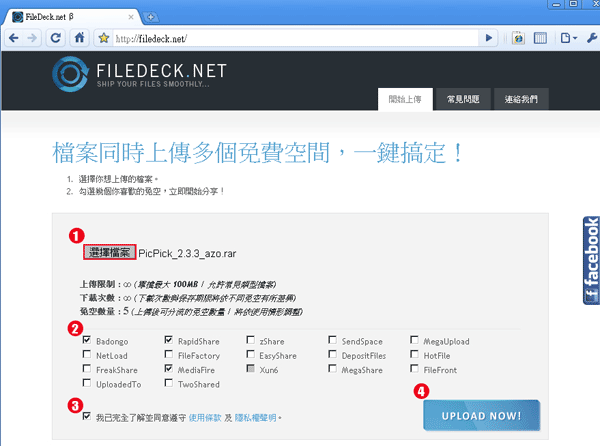
Step2
之後就會FileDeck就會自動開始上傳到指定的空間。
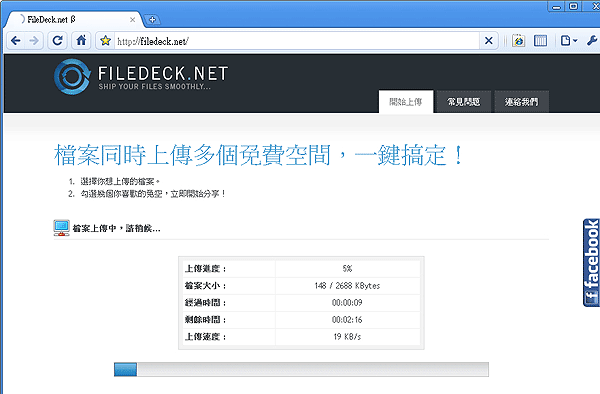
Step3
完成後直複製下方的連結,再貼到網站或部落格中,就可將檔案分享給親朋好友囉!!若要測試是否上傳成功,點選下載網址後方的箭頭。
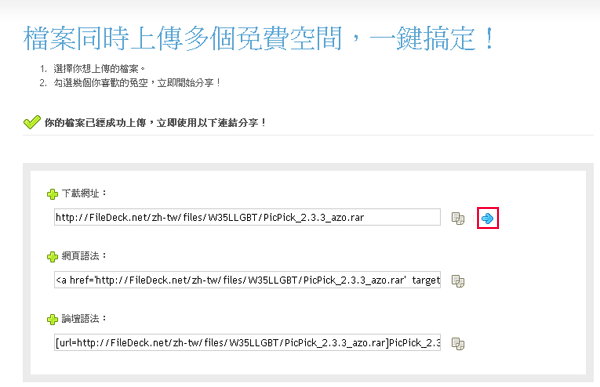
Step4
接著對著要測試空間後方的磁碟圖示點一下。
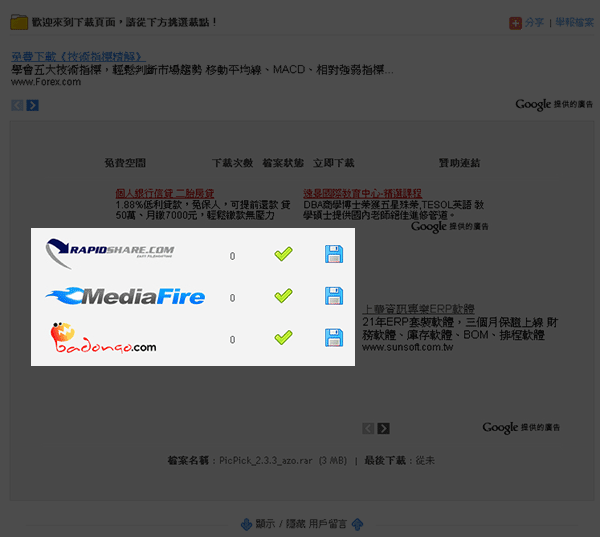
Step5
這時就會自動跳到剛所勾選的網路磁碟空間中,就可將檔案下載回來囉!很方便吧!
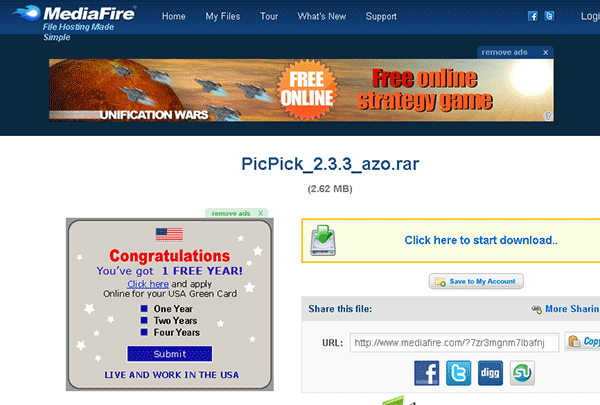
有了FILEDECK後,分享檔案就不再是件苦差事了,且更值得一提的是,該服務是道地的MIT,所以各位就不用再人工一一手動上傳了,直接勾一勾就可輕鬆將檔案分享出去囉!還沒用過的朋友們,不坊也試看看喔!

